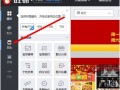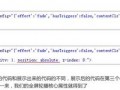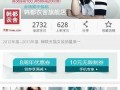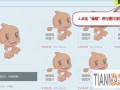淘寶白底圖片的作用有哪些?怎么做淘寶白底圖片?很多朋友不知道淘寶白底圖片的作用,要知道,淘寶圖片白底圖可以更加清楚直觀的把自己的寶貝展現給顧客,今天小編就來為大家介紹一下淘寶白底圖片的作用吧。
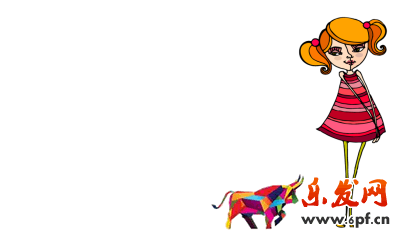
淘寶白底圖片的作用:
從手淘端可以發現有很多的流量入口,比如:有好貨、淘寶頭條、必買清單等等,這些位置的內容是淘寶達人推薦。從首頁看就會發現這些商品的圖片都是以白底為背景的。若是有符合要求的寶貝圖片就有可能被選中,出現在推薦位置流量可想而知了。
現在說內容化營銷,具有吸引的內容才能被關注,淘寶達人擁有著自己的粉絲群體,通過他們較為專業的描述能夠快速引來流量。(本文原創作者:瞄眼網絡,轉載請保留)
達人們在選擇商品的時候有些硬性要求:不要牛皮癬、廣告、logo等等有影響的主圖,所以我們在看達人推薦的商品時會發現都是清爽的界面。用白色背景圖更加方便達人的選擇。
經常有聽到商家抱怨淘寶達人為什么不選擇我的商品,回去看看你的主圖是否滿足需求,若是連這些基本要求都達不到又怎么能夠選中你呢? 你的主圖有廣告還需要浪費時間PS,若是不去掉就有可能不通過審核。
怎么做淘寶白底圖片?
首先來到Photoshop頁面,打開這兩張圖片,在圖層面板,將背景模板選中,ctrl+J鍵復制得到一個副本圖層,通常我們在處理圖像的時候都是在副本圖層上操作有利于保護原圖。
在工具箱中選擇魔棒工具,如果沒有選擇過此工具默認的是快速選擇工具,右鍵點擊魔棒工具。
然后在屬性中,將容差設為一個具體值,并且這個值沒有具體要求,基本就是怎么合適怎么來。容差值越大表示選中的顏色范圍越大,容差值越小選中的顏色區域越小。這個案例是一個漸變背景,首先設置30來看看是否合適
它的屬性中選擇第二個,從選區中添加,當我們多次點擊的時候,就會將多個選區融合在一起,當圖片放大的時候,就會發現不太滿意,然后ctrl+D,當容差進行重新設置
接下來ctrl+shift+I鍵將選區反向選擇,然后利用調整邊緣工具對它的邊緣進行處理
勾選只能半徑,經半徑值適當調整下,右鍵單擊調整半徑工具,在邊界不是特別完美的地方進行涂抹,在涂抹的時候主要是將邊界雜色的地方進行清理。處理完后,勾選凈化顏色。
通過這一步,我們將圖像的選區進行建立,這時可以新建圖層,直接填充白色,需要注意的是純白色是6個f
然后ctrl+delete鍵進行填充,現在我們就用簡單魔棒工具快速將圖片填充成了白色。
這個圖像填充之后發現包包邊緣還有殘留的雜色,我們可以通過選擇畫筆工具,選擇清理色為黑色進行調整,在清理的時候可以將畫筆大小適當的調小,將硬度值適當的調高,沿著鏈條邊界進行涂抹。
比如下面這張圖,像素是800*1200,在畫布大小處可以調整為800*800
然后新建一個畫布,將背景填充成白色,圖層1是有一定的剪裁,按住ctrl+T進行等比例的調整,在調整的時候就可以選擇性的保留
在這張圖里,背景和白色背景沒有融合在一起,接下來,依舊選用魔棒工具,對選區進行建立,并適當的調整容差值
通過魔棒工具對選區進行選取的時候有不完善,這是就要利用多邊套索工具,在屬性欄選擇第二項,調整羽化值為0,對為完全選中的選區進行調整
然后按delete鍵進行刪除
然后按shift+f6將這個區域羽化1至2個像素,在進行delete鍵的擦除。
通過這種方法就快速地講這張圖像進行摳圖,當然這是方法之一,也就是說我們在處理圖像的時候要通過調節畫布,按照我們需要的尺寸進行處理。
下面介紹一種濾鏡抽出的方法,可以直接描邊把整體抽取出來,濾鏡-抽出,設置畫筆大小為8或10,選擇高光邊緣器工具沿著人物邊界進行涂抹
然后切換到填充工具,填充為藍色,抽取出來的圖片有許多雜色,可以用橡皮擦擦除或者新建一個圖層蒙版,通過選擇畫筆工具,選擇清理色為黑色進行調整,在清理的時候可以將畫筆大小適當的調小,將硬度值適當的調高,沿著鏈條邊界進行涂抹。一張淘寶白底寶貝主圖就完成啦!
最后這里就是淘寶白底圖片的作用的介紹了,如果大家有更多的辦法也可以拿出來一起分享,看了小編我的介紹內容你了解了淘寶白底圖片的作用了嗎。
樂發網超市批發網提供超市貨源信息,超市采購進貨渠道。超市進貨網提供成都食品批發,日用百貨批發信息、微信淘寶網店超市采購信息和超市加盟信息.打造國內超市采購商與批發市場供應廠商搭建網上批發市場平臺,是全國批發市場行業中電子商務權威性網站。
本文來源: 淘寶白底圖片的作用有哪些?怎么做淘寶白底圖片?